Google設定
設定画面では、Googleが提供している解析ツール「GoogleSearchConsole」と「Googleアナリティクス」の設定を行うことができます。
GoogleSearchConsoleとGoogleアナリティクスの設定を行うにはGoogleのアカウントが必要となります。
設定ボタンからGoogle設定を選択する
サイトエディタの〈設定〉ボタン[1]をクリックして、〈Google設定〉を選択します[2]。
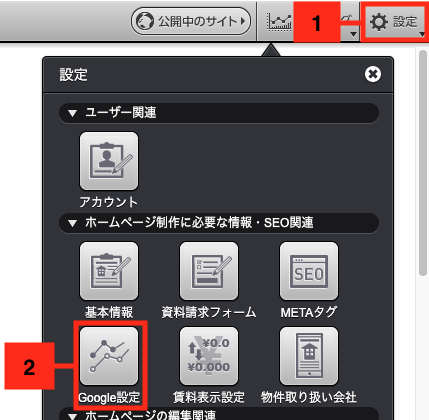
GoogleSearchConsoleの確認ファイルをアップロードする
Googleが提供しているGoogleSearchConsoleへアクセスを行い、Annexより発行されているURL、または取得されている独自ドメインURLを設定して「確認ファイル」をダウンロードします。
GoogleSearchConsole:https://search.google.com/search-console/about?hl=ja
確認ファイルを取得出来ましたら、サイト確認設定画面よりHTML確認ファイルのアップロード[1]をします。
アップロード完了後、次へ[3]をクリックしてください。
また、Googleで取得したmetaタグを入力[2]する事も可能です。
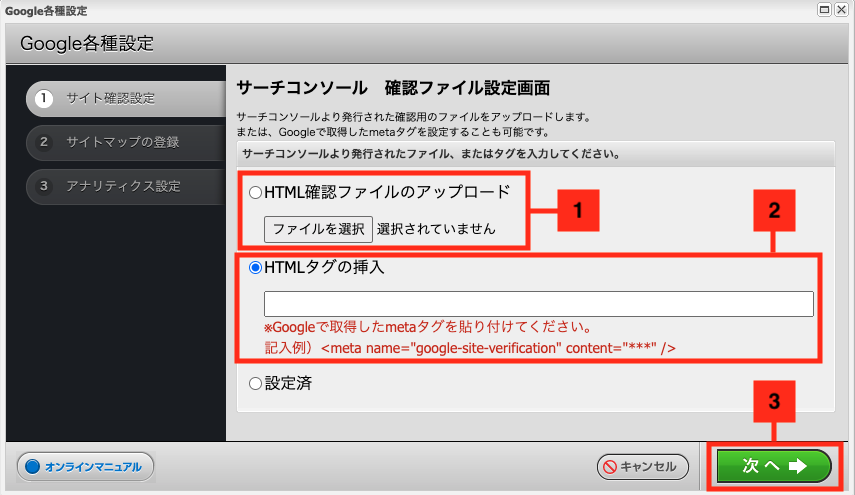
metaタグを入力される場合は、HTMLタグの形式である必要があります。
記入例の形式以外の場合、サイトの左上に入力内容が表示され、正しく動作しませんので、ご注意ください。
サイトマップファイルのアップロードをする。
確認ファイルの設定完了後、設定を有効にするには<サイトマップファイル>を公開データ内に設定する必要があります。
またAnnexでは「自動生成」と「任意で設定されたサイトマップ」を選択することが可能です。
「任意で設定されたサイトマップ」に関しましては、他社様が提供されているツールなどを使用された上で作成されたWEBページを個別で選別を行ったファイルをご用意いただく必要がございます。
※初めて設定される方は「自動生成」をご選択いただくことを推奨しております。
自動生成[1]にチェックを入れられましたら次へ[2]をクリックしてください。
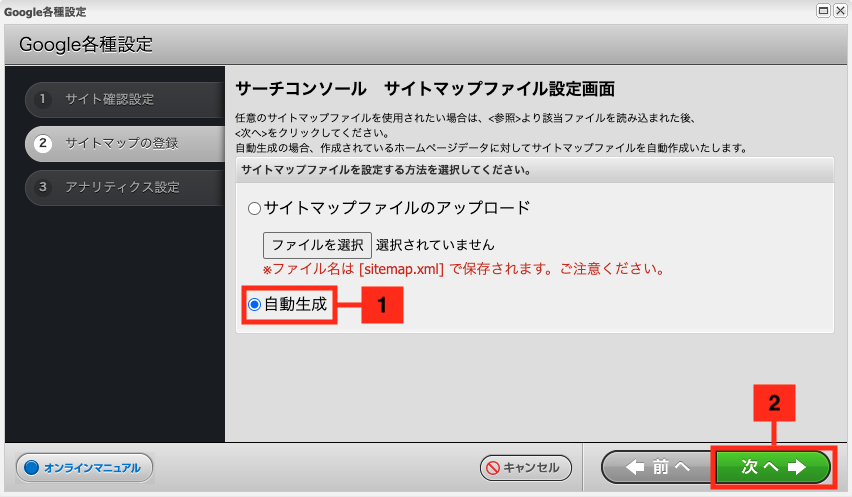
Googleアナリティクスの設定をする。
Googleアナリティクスより発行された<Googleタグ>を入力することで、Googleアナリティクスとの連携が可能です。Googleアナリティクスと連携を行うことで、ホームページのアクセス数などを確認・分析することが可能となります。
Googleアナリティクス:https://www.google.co.jp/intl/ja/analytics/
Googleタグ[1]を入力後、適用[2]をクリックしてください。
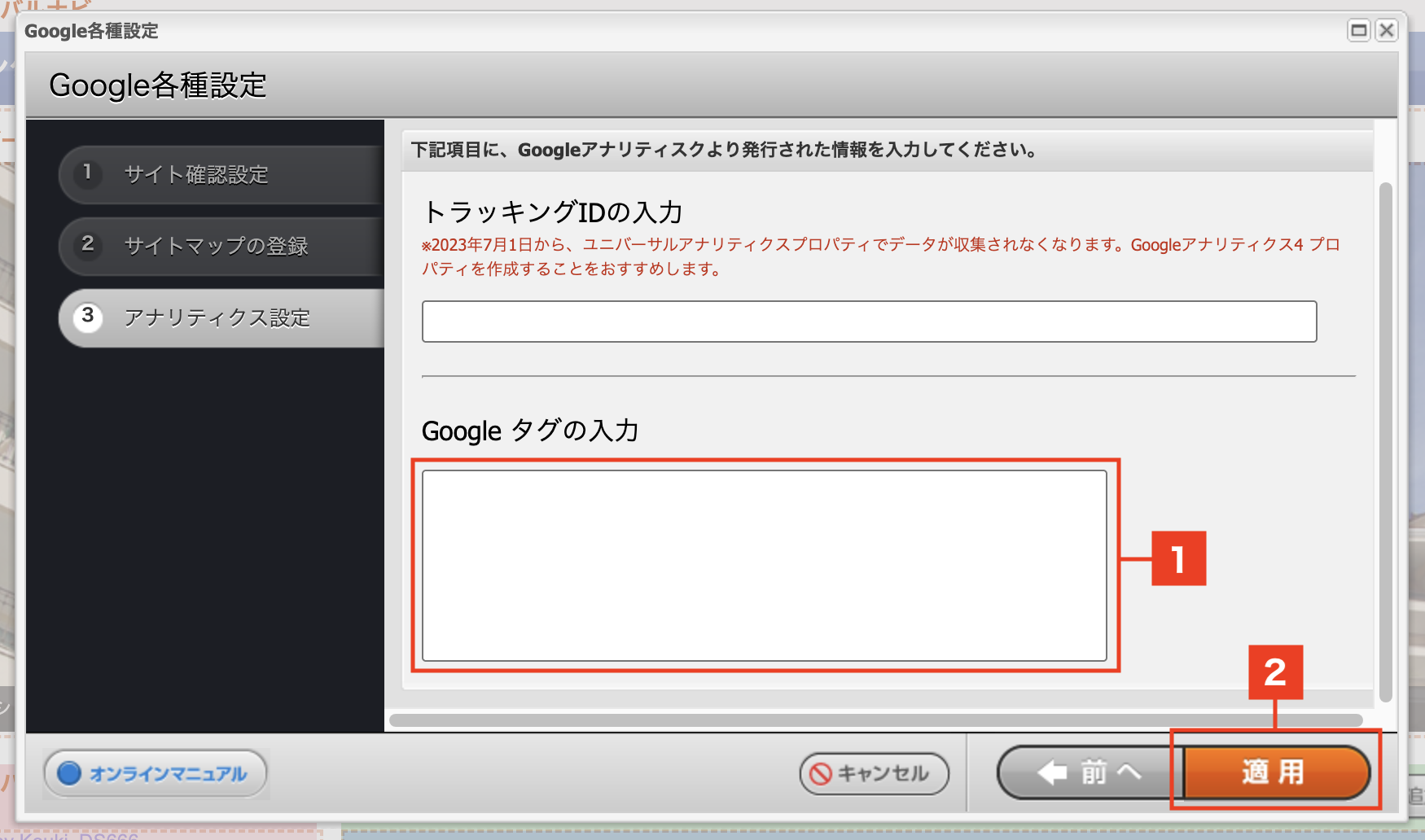
<Googleタグ>には、下記のようなタグを入力していただく必要がございます。
※測定IDではございませんので、ご注意ください。
例)
<!-- Google tag (gtag.js) -->
<script async src="https://www.googletagmanager.com/gtag/js?id=G-PSR******"></script>
<script>
window.dataLayer = window.dataLayer || [];
function gtag(){dataLayer.push(arguments);}
gtag('js', new Date());
gtag('config', 'G-PSR******');
</script>
上記設定をしていただきました後、「公開処理」をしていただきますと翌日よりGoogleの解析ツールが有効となります。
※Googleアナリティクスの仕様上、設定後は約1日経たないと反映されませんので予めご了承ください。
